YouTube est le site Web vidéo préféré au monde, où vous pouvez généralement regarder toutes sortes de contenus. Cependant, certains utilisateurs signalent qu’ils ne peuvent pas regarder de vidéos sur YouTube en raison d’un message d’erreur indiquant : « Une erreur s’est produite… ID de lecture : ". Ce message d'erreur apparaît dans les vidéos YouTube pour certains utilisateurs lorsqu'ils choisissent de les lire dans les navigateurs Web.
Les utilisateurs de Firefox, Chrome et Edge ont signalé que ce problème YouTube se produisait. La même erreur gâche-t-elle votre plaisir de visionnage sur YouTube ? Si c'est le cas, voici comment vous pouvez corriger l'erreur d'ID de lecture.
Table des matières
1. Redémarrez votre routeur
Tout d'abord, essayez de redémarrer votre routeur Internet pour vider son cache, ce qui peut résoudre les problèmes de connexion. Vous pouvez redémarrer un routeur en le déconnectant et en le reconnectant comme suit :
Ces directives s'appliquent aux routeurs dotés de modems intégrés. Si votre modem est séparé, débranchez le modem avant le routeur. Ensuite, reconnectez d'abord le modem et le routeur ensuite.
2. Désactivez toutes les extensions de votre navigateur
De nombreux utilisateurs ont déclaré avoir réussi à corriger l'erreur d'identification de lecture en désactivant les extensions de blocage des publicités. AdBlocker est une extension largement signalée comme étant le coupable. Cependant, cela ne signifie pas nécessairement que seules les extensions de blocage des publicités peuvent causer ce problème.
Nous vous recommandons de désactiver toutes les extensions dans votre navigateur. Ensuite, lisez des vidéos YouTube pour voir si l'erreur de lecture persiste.
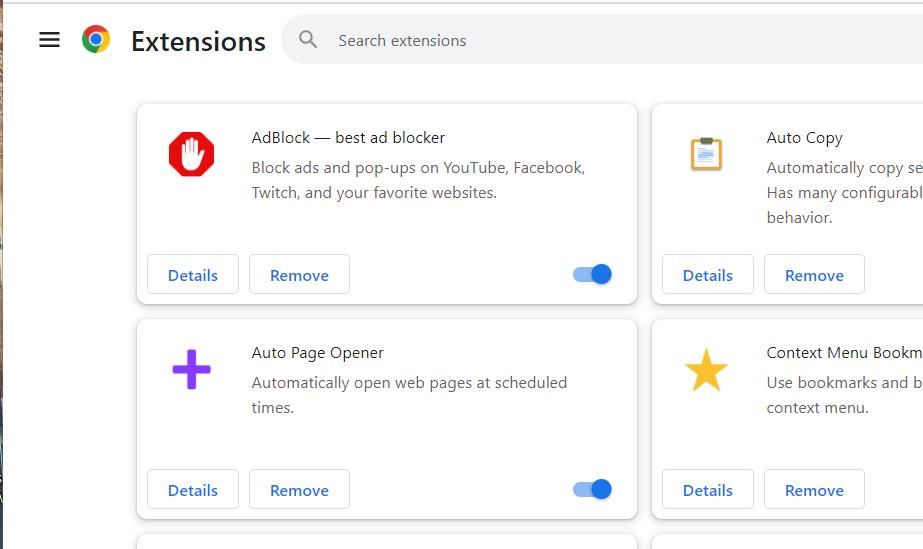
3. Activer/désactiver la lecture automatique
Il s'agit d'une solution potentielle légèrement inhabituelle, mais certains utilisateurs ont déclaré que cela fonctionnait. Pour l'appliquer, ouvrez une vidéo YouTube concernée, puis cliquez sur son bouton de lecture automatique pour l'activer ou le désactiver, quelle que soit la configuration. Redémarrez ensuite votre navigateur Web pour voir si l'erreur d'ID de lecture se reproduit.
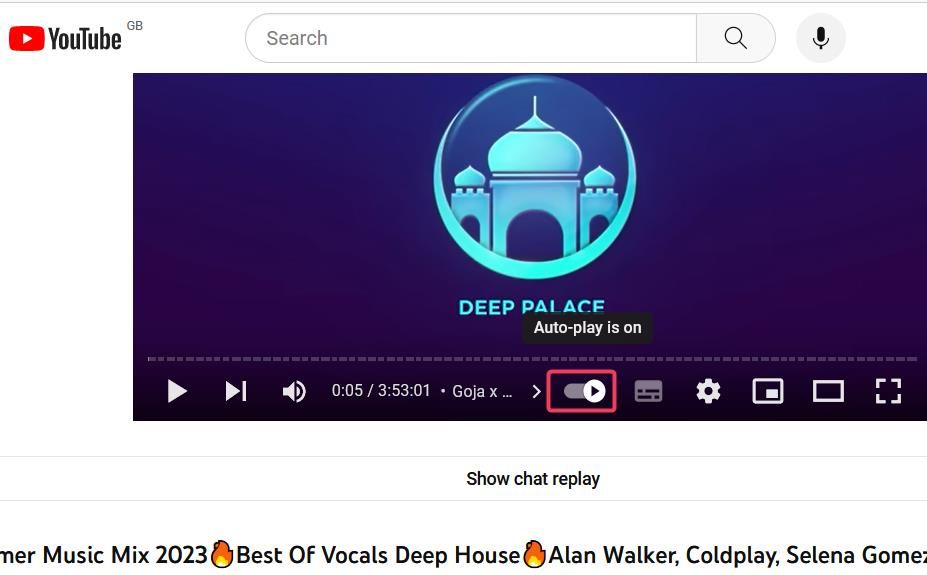
4. Effacer les données du navigateur en cache
Les caches de données de navigateur surchargés peuvent parfois entraîner des problèmes de lecture de vidéos YouTube. Vous pouvez effacer les données dans tous les principaux logiciels de navigation. Voici les étapes pour effacer les données mises en cache dans les versions des navigateurs Chrome, Firefox et Edge Windows :
Google Chrome
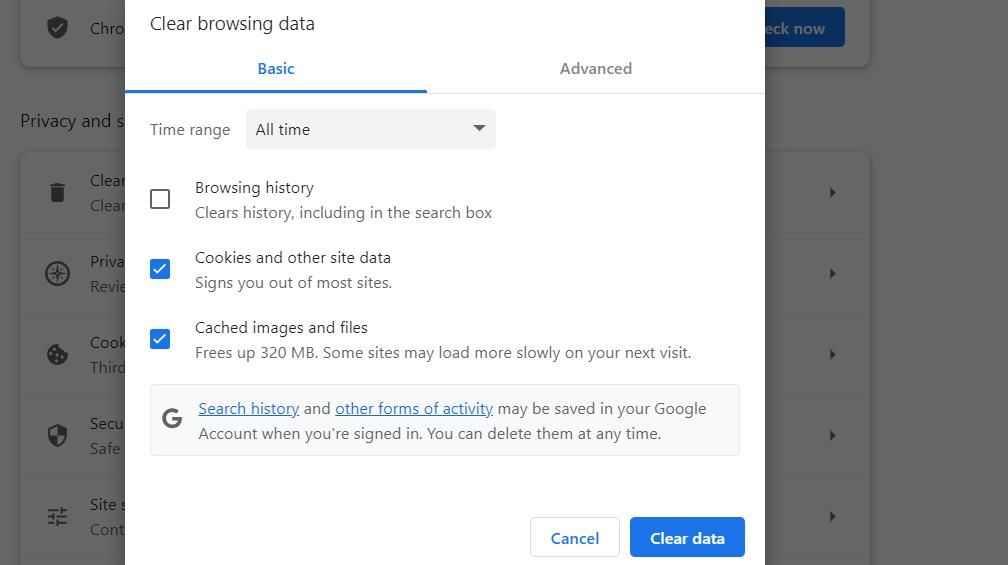
Bord Microsoft
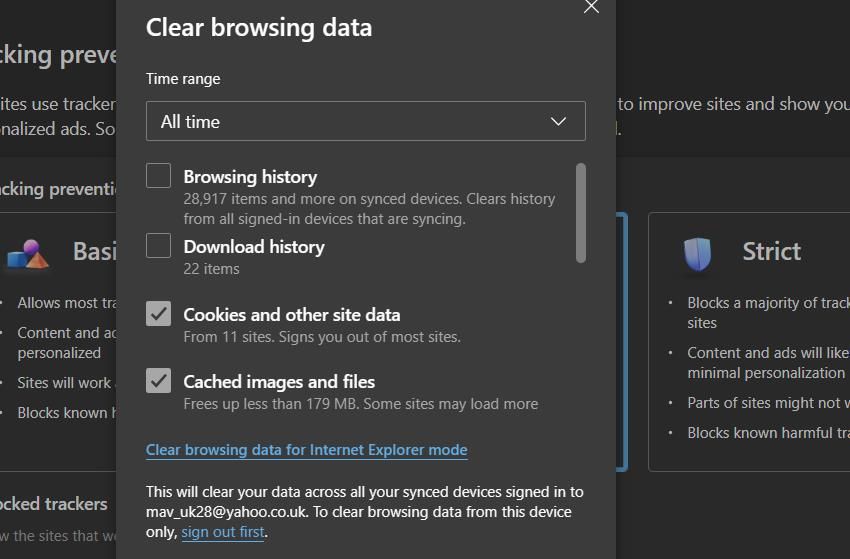
MozillaFirefox
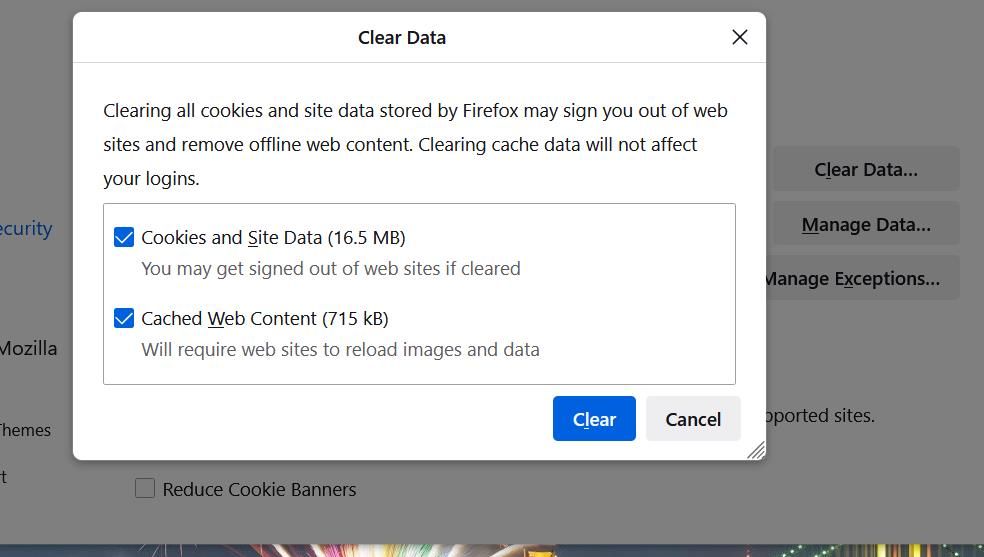
Si vous êtes un utilisateur macOS, vous pouvez effacer les données et les cookies Safari mis en cache. Il existe des méthodes similaires qui vous permettront d'effacer les mêmes données dans d'autres navigateurs sur votre Mac.
5. Exécutez la commande Flush DNS
Les données DNS (Domain Name System) corrompues sont une autre cause potentielle de l'erreur d'ID de lecture YouTube, que la suppression du cache DNS résoudra.
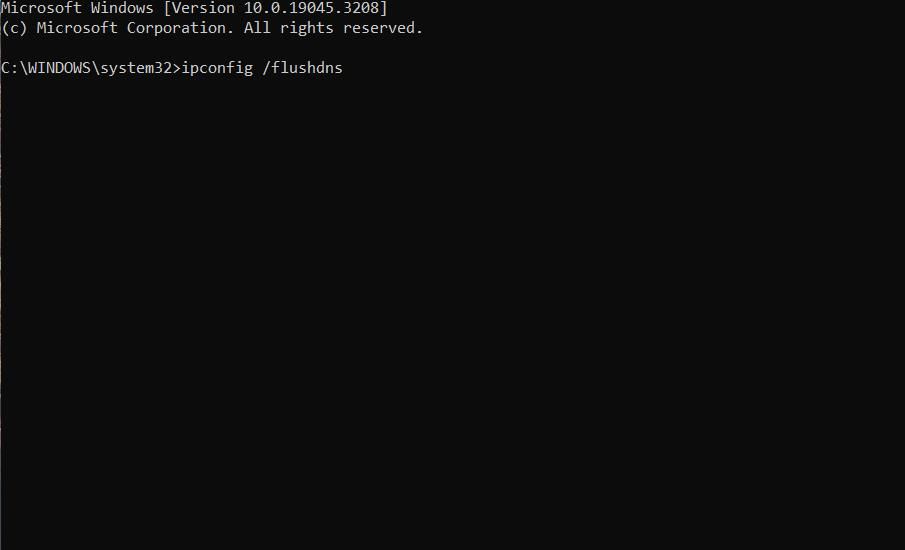
Vous pouvez effacer le cache DNS sur les PC Windows 11/10 en exécutant une commande ipconfig. Notre guide pour vider le cache DNS sur les Mac comprend des instructions pour appliquer la même résolution sur les ordinateurs macOS.
6. Autoriser les cookies du navigateur
Les utilisateurs ont signalé que la désactivation des cookies du navigateur pouvait entraîner des problèmes de lecture sur YouTube. Certains cookies sont nécessaires au bon fonctionnement des sites. Assurez-vous donc que tous les cookies sont activés dans votre navigateur pour vous assurer qu'il peut enregistrer les données des cookies de YouTube.
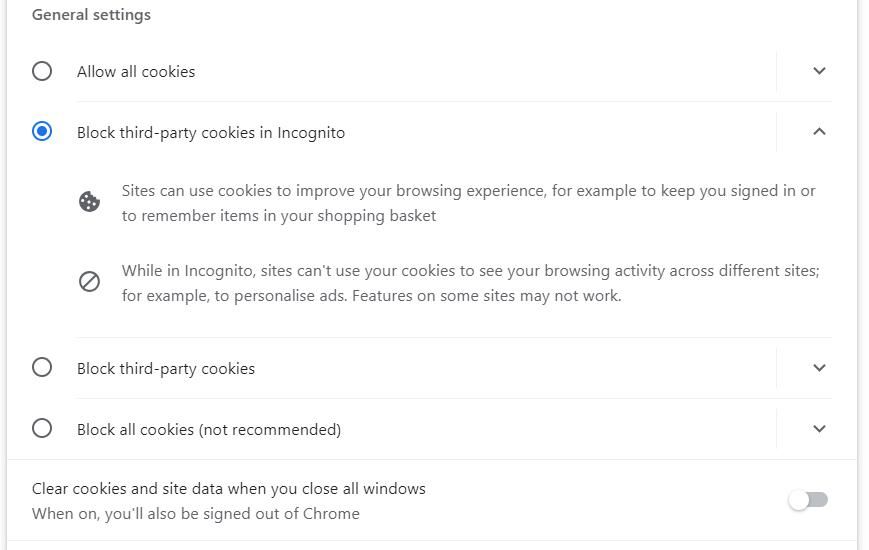
Consultez ce guide pour activer les cookies pour savoir comment autoriser tous les cookies dans Chrome, Firefox et Edge.
7. Définir une adresse de serveur DNS Google
Les paramètres DNS sont généralement définis par défaut sur les serveurs ISP automatiques, qui ne sont pas toujours les plus efficaces. Certains utilisateurs de YouTube ont déclaré que la modification de leurs paramètres DNS par Google DNS résolvait le problème de l'ID de lecture sur leurs ordinateurs. En effet, il est judicieux de configurer un serveur DNS bien optimisé pour YouTube et d'autres services Google.
Ce guide de changement de serveur DNS explique comment vous pouvez appliquer cette résolution potentielle sur un PC Windows 11/10. Vous devrez définir les paramètres DNS préférés et alternatifs pour Google sur 8.8.8.8 et 8.8.4.4. Les utilisateurs de Mac peuvent également définir une adresse de serveur DNS Google comme suit :
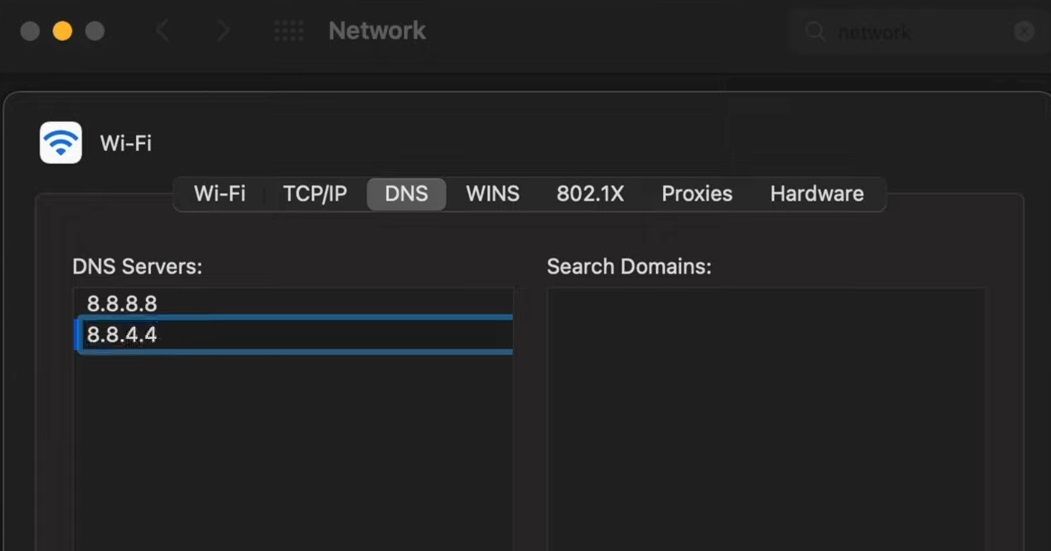
8. Désactivez l'accélération matérielle dans votre navigateur Web
L'accélération matérielle est une fonctionnalité qui applique plus de tâches à un GPU (unité de traitement graphique) lorsqu'elle est activée. Cette fonctionnalité est connue pour causer parfois des problèmes de navigateur, et les utilisateurs ont confirmé que la désactivation de l'accélération matérielle peut résoudre l'erreur d'identification de lecture de YouTube. Voici comment désactiver l'accélération matérielle dans Chrome, Edge et Firefox :
Google Chrome
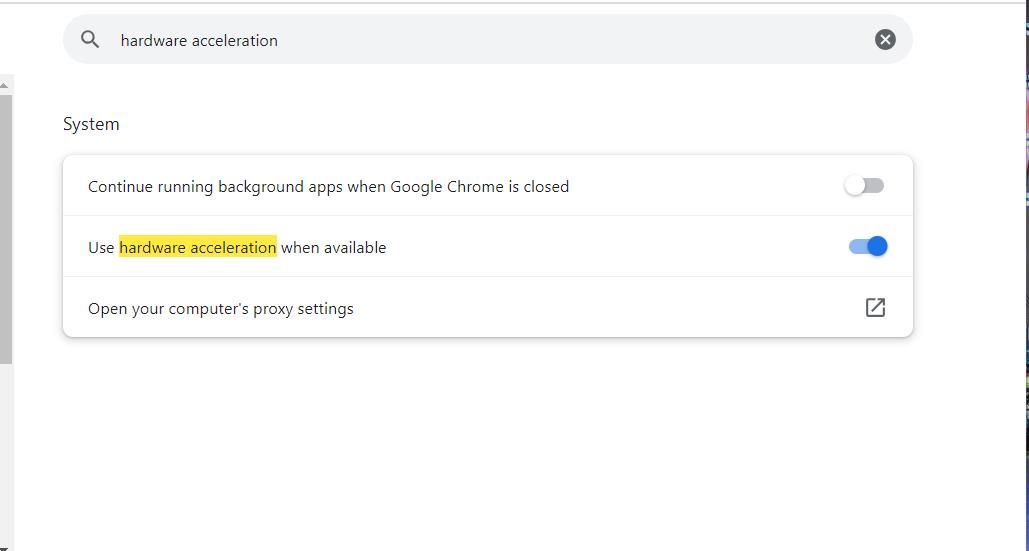
Bord Microsoft
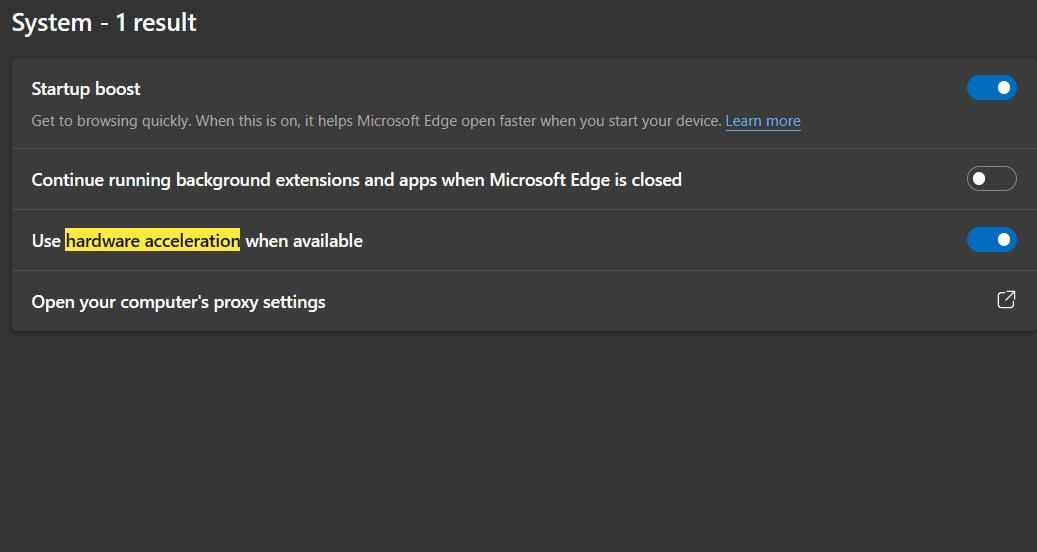
MozillaFirefox
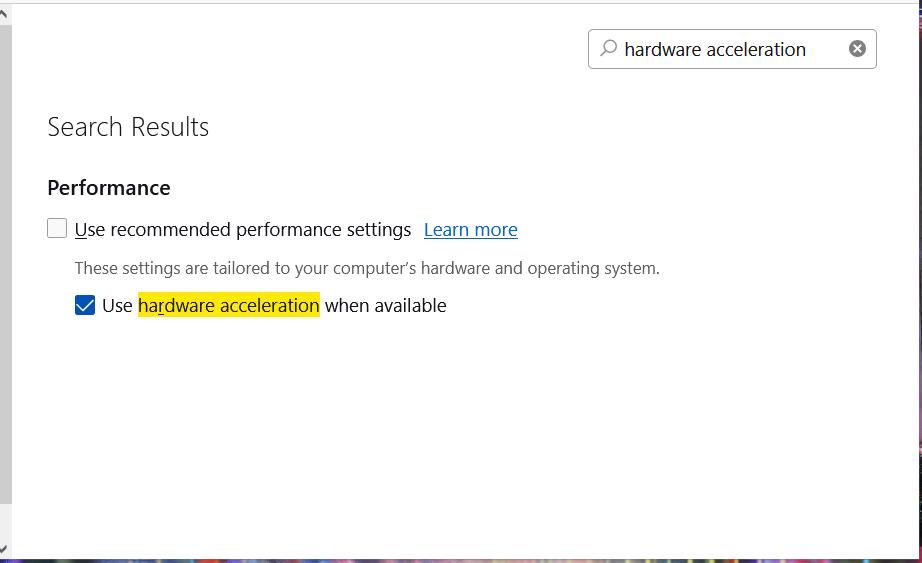
9. Réinstallez votre navigateur Web
L'erreur ID de lecture peut survenir en raison d'un problème de navigateur Web causé par des fichiers logiciels manquants ou corrompus. Dans ce scénario, le problème sera plus probablement spécifique au navigateur. Vous pouvez vérifier si c'est le cas en lisant des vidéos YouTube dans différents logiciels de navigation.
La réinstallation de votre navigateur Web actualisera tous ses fichiers et peut également résoudre d'autres causes potentielles de l'erreur ID de lecture en supprimant les extensions et en effaçant les données de navigation. L'application de cette solution possible garantira également que vous utilisez la dernière version du logiciel de navigation.
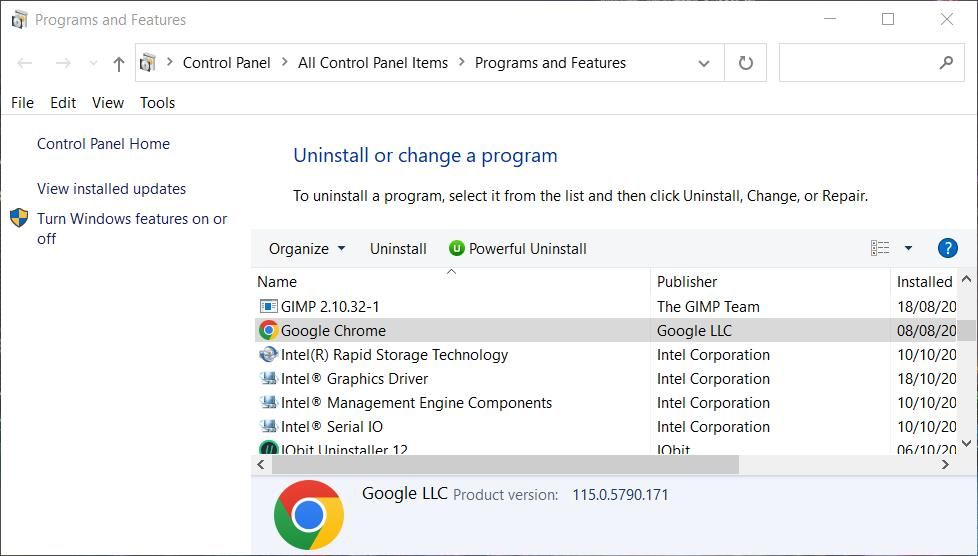
Vous pouvez désinstaller un navigateur Web Windows ou désinstaller l'article des applications Mac, selon l'appareil que vous utilisez. Après la désinstallation, ouvrez la page Web officielle de votre logiciel de navigation et choisissez de télécharger sa dernière version à partir de là. Réinstallez ensuite le navigateur Web avec son fichier d'installation téléchargé.
Profitez à nouveau de toutes les vidéos YouTube
L'erreur d'identification de lecture est très ennuyeuse lorsqu'elle vous empêche de visionner de nombreuses vidéos sur YouTube. C'est une erreur YouTube assez courante que de nombreux utilisateurs ont corrigée en appliquant les résolutions décrites ici. Ainsi, l'une de ces méthodes de dépannage fonctionnera probablement dans la plupart des cas.
Cependant, notez que vous n'êtes pas obligé de regarder des vidéos YouTube sur le site Web. Il est possible de télécharger des vidéos depuis YouTube. Ainsi, vous pouvez également contourner l'erreur d'identification de lecture en téléchargeant des clips et en les regardant hors ligne en dehors de votre navigateur.

